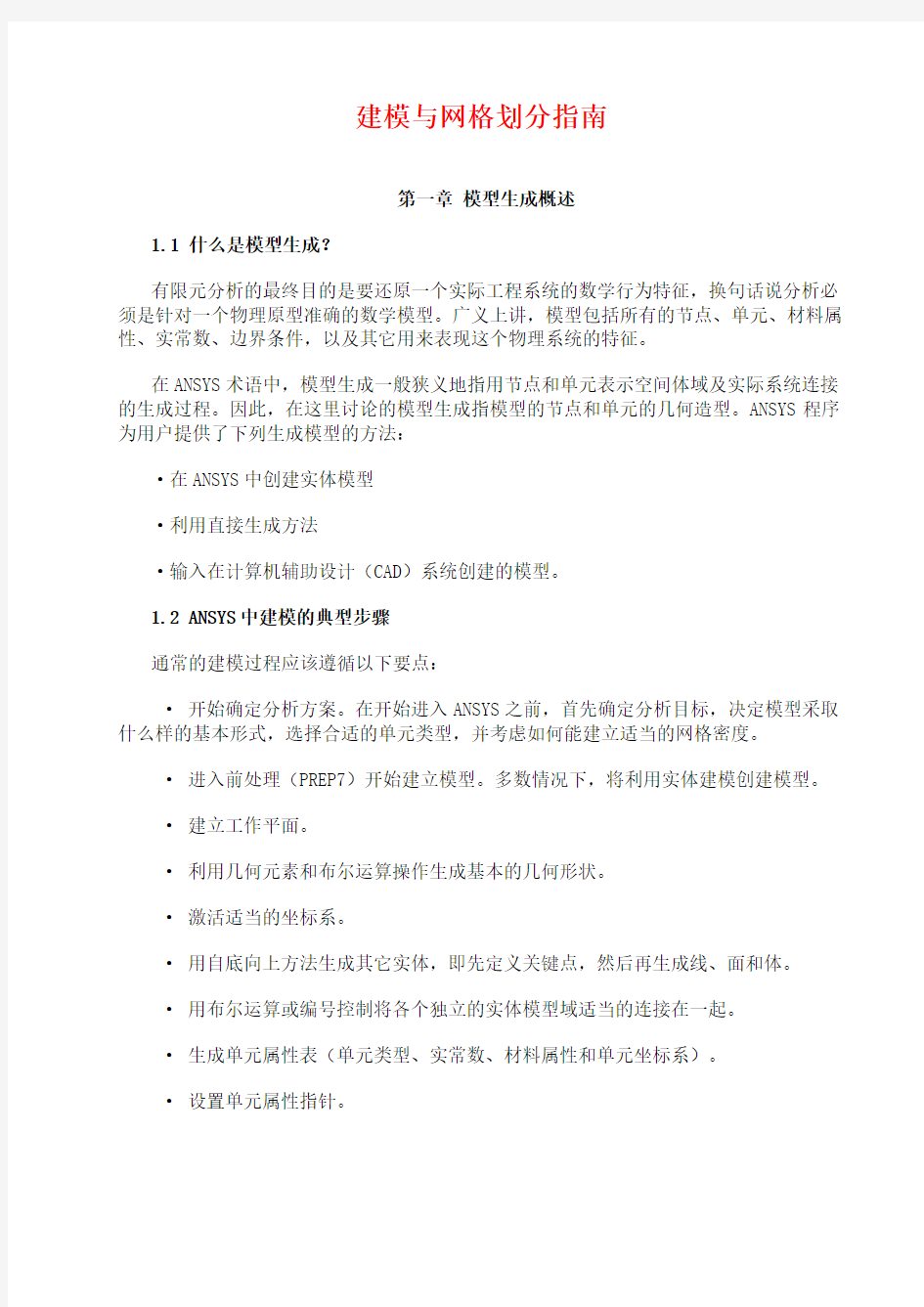
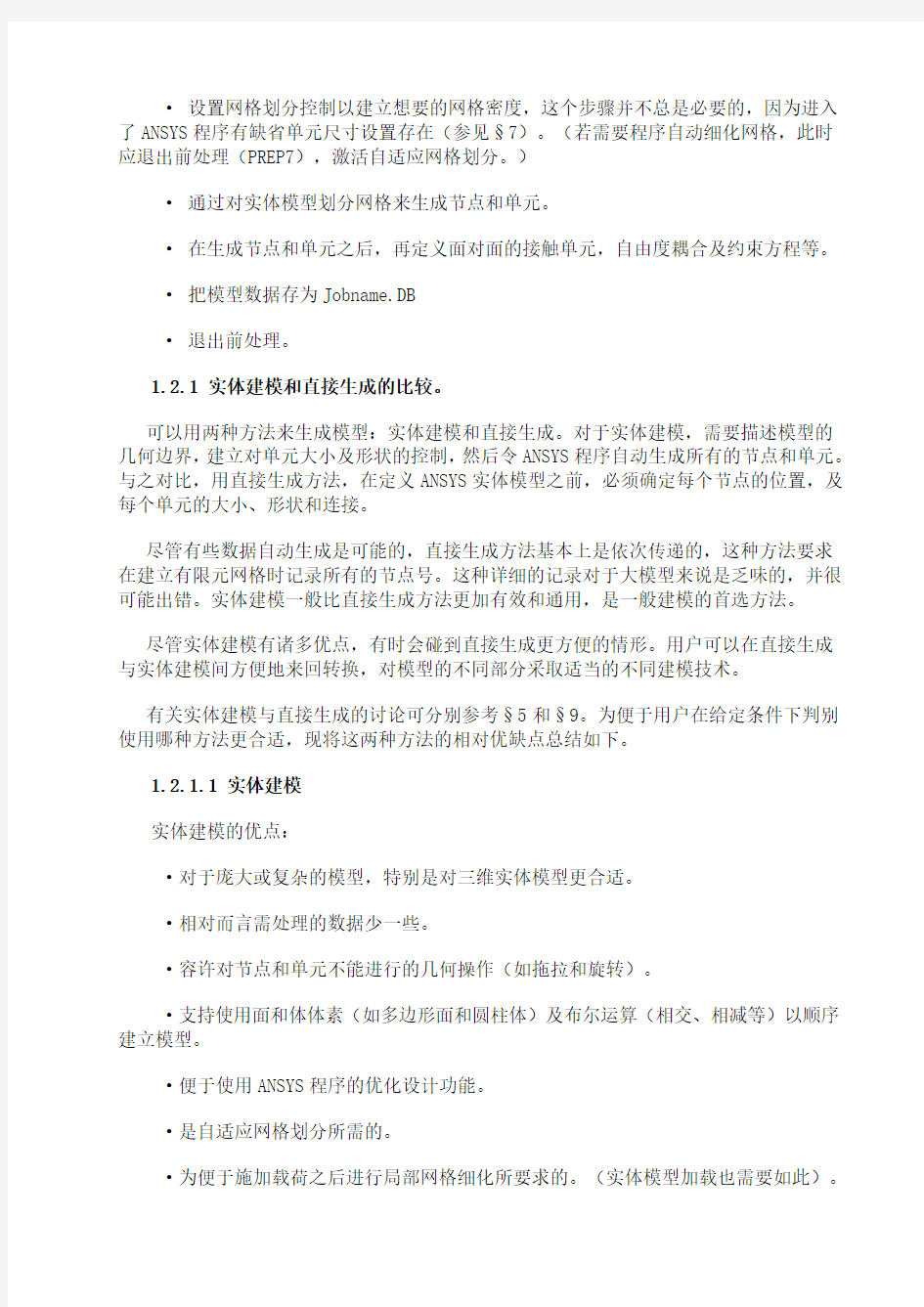
建模与网格划分指南
第一章 模型生成概述
1.1 什么是模型生成?
有限元分析的最终目的是要还原一个实际工程系统的数学行为特征,换句话说分析必须是针对一个物理原型准确的数学模型。广义上讲,模型包括所有的节点、单元、材料属性、实常数、边界条件,以及其它用来表现这个物理系统的特征。
在ANSYS术语中,模型生成一般狭义地指用节点和单元表示空间体域及实际系统连接的生成过程。因此,在这里讨论的模型生成指模型的节点和单元的几何造型。ANSYS程序为用户提供了下列生成模型的方法:
·在ANSYS中创建实体模型
·利用直接生成方法
·输入在计算机辅助设计(CAD)系统创建的模型。
1.2 ANSYS中建模的典型步骤
通常的建模过程应该遵循以下要点:
· 开始确定分析方案。在开始进入ANSYS之前,首先确定分析目标,决定模型采取什么样的基本形式,选择合适的单元类型,并考虑如何能建立适当的网格密度。
· 进入前处理(PREP7)开始建立模型。多数情况下,将利用实体建模创建模型。
· 建立工作平面。
· 利用几何元素和布尔运算操作生成基本的几何形状。
· 激活适当的坐标系。
· 用自底向上方法生成其它实体,即先定义关键点,然后再生成线、面和体。
· 用布尔运算或编号控制将各个独立的实体模型域适当的连接在一起。
· 生成单元属性表(单元类型、实常数、材料属性和单元坐标系)。
· 设置单元属性指针。
· 设置网格划分控制以建立想要的网格密度,这个步骤并不总是必要的,因为进入了ANSYS程序有缺省单元尺寸设置存在(参见§7)。(若需要程序自动细化网格,此时应退出前处理(PREP7),激活自适应网格划分。)
· 通过对实体模型划分网格来生成节点和单元。
· 在生成节点和单元之后,再定义面对面的接触单元,自由度耦合及约束方程等。
· 把模型数据存为Jobname.DB
· 退出前处理。
1.2.1 实体建模和直接生成的比较。
可以用两种方法来生成模型:实体建模和直接生成。对于实体建模,需要描述模型的几何边界,建立对单元大小及形状的控制,然后令ANSYS程序自动生成所有的节点和单元。与之对比,用直接生成方法,在定义ANSYS实体模型之前,必须确定每个节点的位置,及每个单元的大小、形状和连接。
尽管有些数据自动生成是可能的,直接生成方法基本上是依次传递的,这种方法要求在建立有限元网格时记录所有的节点号。这种详细的记录对于大模型来说是乏味的,并很可能出错。实体建模一般比直接生成方法更加有效和通用,是一般建模的首选方法。
尽管实体建模有诸多优点,有时会碰到直接生成更方便的情形。用户可以在直接生成与实体建模间方便地来回转换,对模型的不同部分采取适当的不同建模技术。
有关实体建模与直接生成的讨论可分别参考§5和§9。为便于用户在给定条件下判别使用哪种方法更合适,现将这两种方法的相对优缺点总结如下。
1.2.1.1 实体建模
实体建模的优点:
·对于庞大或复杂的模型,特别是对三维实体模型更合适。
·相对而言需处理的数据少一些。
·容许对节点和单元不能进行的几何操作(如拖拉和旋转)。
·支持使用面和体体素(如多边形面和圆柱体)及布尔运算(相交、相减等)以顺序建立模型。
·便于使用ANSYS程序的优化设计功能。
·是自适应网格划分所需的。
·为便于施加载荷之后进行局部网格细化所要求的。(实体模型加载也需要如此)。
·便于几何上的改进。
·便于改变单元类型,不受分析模型的限制。
实体建模的缺点:
·有时需要大量的CPU处理时间
·对小型、简单的模型有时很繁琐,比直接生成需要更多的数据。
·在某些条件下可能会失败(程序不能生成有限元网格)
1.2.1.2 直接生成
直接生成的优点
·对小型或简单模型的生成较方便。
·使用户对几何形状及每个节点和单元的编号有完全的控制。
直接生成的缺点
·除最简单的模型外往往比较耗时,大量需要处理的数据可能令人难以忍受。
·不能用于自适应网格划分。
·使优化设计变得不方便。
·改进网格划分十分困难(诸如面网格细化,SmartSizing等工具均不能使用)。
·可能是十分乏味的,需要用户留意网格划分的每一个细节;更容易出错。
1.3 从CAD系统中输入实体模型。
代替在ANSYS中建模,可在用户擅长的CAD系统中建模,存成IGES 文件格式或其他ANSYS接口产品之一的文件格式,并把它输入ANSYS中进行分析。
利用CAD软件包建模有如下优点:
·避免了重复对现有CAD模型的劳动而生成待分析的实体模型。
·工程师可利用熟悉的工具去建模。
但是,从CAD系统中输入的模型如果不适于网格划分则需要大量的修补工作。
第二章 规划分析方案
2.1规划的重要性
当开始建模时,用户将(有意地或无意地)作许多决定以确定如何来对物理系统进行数值模拟;分析的目标是什么?模型是全部或仅是物理系统的部分?模型将包含多少细节?选用什么样的单元?有限元网格用多大的密度?总之,你将对要回答的问题的计算费用(CPU时间等)及结果的精度进行平衡考虑。你在规划阶段作出的这些决定将大体上控制你分析的成功与否。
2.2确定分析目标
确定分析目标的工作与ANSYS程序的功能无关,完全取决于用户的知识、经验及职业技能,只有用户才能确定自己的分析目标,开始时建立的目标将影响用户生成模型时的其它选择。
2.3选择模型类型(二维、三维等)
有限元模型可分为二维和三维两种。可以由点单元、线单元、面单元或实体单元组成,当然,也可以将不同类型的单元混合使用(注意要保证自由度的相容性)。例如,带筋的薄壳结构可用三维壳单元离散蒙皮,用三维梁单元来离散蒙皮下的筋。对模型的尺寸和单元类型的选择也就决定生成模型的方法。
线模型代表二维和三维梁或管结构,及三维轴对称壳结构的二维模型。实体建模通常不便于生成线模型,而通常由直接生成方法创建。
二维实体模型在薄平板结构(平面应力),等截面的“无限长”结构(平面应变)或轴对称实体结构。尽管许多二维分析模型用直接生成方法并不困难,但通常用实体建模更容易。
三维壳模型用于描述三维空间中的薄壁结构,尽管某些三维壳模型用直接生成方法创建并不困难,但用实体建模方法通常会更容易。
三维实体分析模型用于描述三维空间中截面积不等,也不是轴对称的厚结构。用直接生成的方法建立三维实体模型较复杂,实体建模会使其变得容易些。
2.4线性和高次单元的选择
ANSYS程序的单元库包括两种基本类型的面和体单元:线性单元(有或无特殊形状的)和二次单元。这些基本单元类型如图2-1所示,下面来探讨这两种基本类型单元的选择。
图2-1面和体类型。
(a)线性等参元
(b)特殊形状的线性等参元
(c)二次单元
2.4.1线性单元(无中间节点)
对结构分析,带有附加形函数的角点单元会在合理的计算时间内得到准确的结果。当使用这些单元时,要注意防止在关键区域的退化形式。即避免在结果梯度很大或其它关注的区域使用二维三角形单元和楔形或四面体形的三维线单元。还应避免使用过于扭曲的线性单元,对于非线性结构分析,如果使用线性单元细致地而不是用二次单元相对粗糙的进行网格划分,那么将以很少的花费获得很好的精度。
图2─2 网格的比较
(a)线性单元和(b)二次单元的例子如图2-2。
当对弯曲壳体建模时,必须选用弯曲的(二次的)或平面(线性)的壳单元,每种选择都有其优缺点,对于多数的实际情况,主要问题利用平面单元以很少的计算时间,即可获得很高精度的结果。但是,必须保证使用足够多的平面单元来创建曲面。明显地,单元越小,准确性越好。推荐三维平面壳单元延伸不要超过15度的弧,圆锥壳(轴对称线)单元应限制在10度的弧以内(或离Y轴5度)。
对多数非结构分析(热、电磁等),线性单元几乎与高次单元有同样好的结果,而且求解费用较低。退化单元(三角形和四面体)通常在非结构分析中产生准确结果。
2.4.2 二次单元(带中间节点)
对于用退化的单元形式进行的结构分析(即二维三角形单元和楔形或三维四面体单元),二次单元通常会以比线性单元的求解费用更低且产生良好的结果。可是,为正确地使用这些单元,需要注意它们的特殊的性质:
· 对于分布载荷和面压力不象线性单元按一般意义上分配到单元节点上(见图2-3),单元的中间节点对反力也表现出相同的非直观的解释。
· 三维带中间节点的热流单元在承受对流载荷时按固定模式分配热流,在中间节点沿一个方向流动而在角点又沿另外方向的流动。
· 对于结构单元,中点节点的温度如果在两相邻角点温度范围之外则要重新定义为这两角点的平均温度。
· 由于中间节点的质量也大于角节点的质点,所以通常将中间节点选为主自由度(对于减缩自由度分析)。
图2─3 节点分配的平衡
(a)二维单元
(b)三维单元
(c)三维三角形单元
· 由于质量分配不均匀,在动力分析中感兴趣的波传波技术不推荐使用带中间节点的单元。
· 不要在有中间节点(CONTAC12, COMBIN40, CONTAC48, CONTAC49, and CONTAC52)的边定义节点为基础的接触单元,也不要将间隙单元与带中间节点的边连接。类似地,对热问题,不要应用辐射连接或非线性对流表面到带有中间节点的边。节点为基础的接触要同有中间节点的表面接触,中间节点应该去掉。对面对面接触单元不用担心(TARGE169, TARGE170, CONTA171, CONTA172, CONTA173, and CONTA174)。划分实体模型时提供了一些方法忽略一些中间节点。
· 当约束一个单元(或表面)的边缘自由度,包括中间节点在内的边缘上所有的节点都要约束。
图2—4 在间隙或接触表面处避免中间节点
· 单元的角点只能与单元的角点相连,而不能与相邻单元的中间节点相连。相邻的单元应该有相连(或共同的)中间节点
图2─5 避免单元间中间节点与角点相连
· 对于有中间节点的单元,通常希望每一个这样的中间节点在相应角点之间连线的中点位置,可是,有时却希望出现在其它地方:
─节点沿着弯曲的几何边界通常可产生更准确的分析结果─所有的ANSYS网格划分器缺省地将它们放在那里。
─有的内边界也不得不弯曲以防止单元倒置或过于扭曲,ANSYS网格划分器有时也产生这种弯曲。
─用带有故意将中间节点偏离中心四分之一点可以模拟裂纹尖端的奇异性,利用ANSYS的KSCON命令可以产生这种特殊的面网格。(Main
Menu>Preprocessor>-Meshing-Size Cntrls>-Concentrat KPs-Create)
· 中间节点位置可由下面描述的单元形状测试进行检查(对于控制单元形状的检查信息可参见本手册的§7章)。
──除三节点三角形和四节点四面体外的所有实体和壳单元都要进行实三维空间与单元本身的自然坐标空间一致性映射的测试。雅可比比值过大表明单元过于扭曲,可能是由中间节点的位置设置不当引起的。关于雅可比比值测试的细节,参见《ANSYS, Inc. Theory Reference》中的单元形状测试部分。
· 如果不给中间节点指定位置,程序会自动按线性笛卡尔坐标插值将中间节点放在两角点的中间,按此法放置的节点的节点坐标系旋转角度也是按线性插值得到。
· 在相连单元的公共边应有相同的节点数,当混合单元类型时有必要从一个单元去除中间节点。例如,图2-6中的8节点单元与一个4节点单元相连时应把8节点单元的N 节点去掉(或在生成这个单元时给它一个0节点号)。
图2─6 避免单元相交时中点节点不匹
注意: 程序在下列情况会自动地将线性和二次单元共同一侧的中间节点去掉:一个面(或体)用线性单元划分网格〔AMESH、VMESH、FVMESH〕,然后相邻面(或体)用二次单
元划分网格。如果网格划分的次序颠倒了,中间点节则不能去掉(先分二次单元,后分线性单元)。
· 去掉了中间节点意味着边缘仍保持直的,相应地导致刚度增加,建议只在过渡区域使用去掉中间节点的单元,而不在增加了形函数的简化线单元处使用。如果需要,那么在产生单元之后可利用下列命令增加或去掉中间节点:
命令:EMID
GUI : Main Menu>Preprocessor>Move / Modify>Add Mid Nodes
Main Menu>Preprocessor>Move / Modify>Remove Mid Nd
命令:EMODIF
GUI : Main Menu>Preprocessor>Move / Modify>Modify Nodes
· 二次单元并不比线性单元的积分点多。因此,在非线性分析中优先使用线性单元。
· 诸如平面PLANE82和SHELL93的高阶四边形单元的一种网格可由于零变形能而产生奇异。
· 对后处程序只用截面的角点和隐藏线显示,类似地,节点应力结果的输出和后处理只能对角节点进行。
· 在图形显示时,曲边形的中间节点单元显示为直线段(除非使用Powergaphics)模型因此看起来比实际的要粗糙些。
第三章 坐标系
3.1坐标系的类型
ANSYS程序提供了多种坐标系供用户选取。
· 总体和局部坐标系用来定位几何形状参数(节点、关键点等)的空间位置。
· 显示坐标系。用于几何形状参数的列表和显示。
· 节点坐标系。定义每个节点的自由度方向和节点结果数据的方向。
· 单元坐标系。确定材料特性主轴和单元结果数据的方向。
· 结果坐标系。用来列表、显示或在通用后处理(POST1)操作中将节点或单元结果转换到一个特定的坐标系中。
工作平面与本章的坐标系分开讨论,以在建模中确定几何体素,参见§4中关于工作平面的详细信息。
3.2总体和局部坐标系
总体和局部坐标系用来定位几何体。缺省地,当定义一个节点或关键点时,其坐标系为总体笛卡尔坐标系。可是对有些模型,定义为不是总体笛卡尔坐标系的另外坐标系可能更方便。ANSYS程序允许用任意预定义的三种(总体)坐标系的任意一种来输入几何数据,或在任何用户定义的(局部)坐标系中进行此项工作。
3.2.1总体坐标系
总体坐标系统被认为是一个绝对的参考系。ANSYS程序提供了前面定义的三种总体坐标系:笛卡尔坐标、柱坐标和球坐标系。所有这三种系统都是右手系。且由定义可知它们有共同的原点。它们由其坐标系号来识别:0是笛卡尔坐标,1是柱坐标,2是球坐标(见图总体坐标系)
图3-1总体坐标系
· (a) 笛卡尔坐标系(X, Y, Z) 0 (C.S.0)
· (b)柱坐标系(R,θ, Z com ponents) 1 (C.S.1)
· (c) 球坐标系(R,θ,φcomponents) 2 (C.S.2)
· (d)柱坐标系 (R,θ,Y components) 5 (C.S.5)
3.2.2局部坐标系
在许多情况下,有必要建立自己的坐标系。其原点与总体坐标系的原点偏移一定的距离,或其方位不同于先前定义的总体坐标系(如图3-2所示用局部、节点或工作平面坐标系旋转定义的一个坐标系的例子)。用户可定义局部坐标系,按以下方式创建:
图3-2欧拉旋转角
·按总体笛卡尔坐标定义局部坐标系。
命令:LOCAL
GUI : Utility Menu>WorkPlane>Local Coordinate Systems>Create Local CS>At Specified Loc
·通过已有节点定义局部坐标系。
命令:CS
GUI : Utility Menu>WorkPlane>Local Coordinate Systems>Create Local CS>By 3 Nodes
·通过已有关键点定义局部坐标系。
命令:CSKP
GUI : Utility Menu>WorkPlane>Local Coordinate Systems>Create Local CS>By 3 Keypoints
·在当前定义的工作平面的原点为中心定义局部坐标系。
命令:CSWPLA
GUI : Utility Menu>WorkPlane>Local Coordinate Systems>Create Local CS>At WP Origin
· 通过激活的坐标系由CLOCAL命令定义局部坐标系。(见§3.2.3一节)(没有与CLOCAL相应的GUI)
当用户定义了一个局部坐标系后,它就会被激活。当创建了局部坐标系后,分配给它一个坐标系号(必须是11或更大),可以在ANSYS进程中的任何阶段建立(或删除)局部坐标系。
若要删除一个局部坐标,利用下列方法:
命令:CSDELE
GUI: Utility Menu>WorkPlane>Local Coordinate Systems>Delete Local CS
要查看所有的总体和局部坐标系使用下列方法:
命令:CSLIST
GUI: Utility Menu>List>Other>Local Coord Sys
与三个预定义的总体坐标系类似,局部坐标系可以是笛卡尔坐标系、柱坐标系或球坐标系。局部坐标系可以是圆的,也可以是椭圆的,此外,还可以建立环形局部坐标系,如图3-3所示。
图3-3坐标系类型
注意:一般建议不要在环形坐标系下进行实体建模操作,因为生成的可能不是用户想要的面或体。
第四章 利用工作平面
4.1什么是工作平面
尽管光标在屏幕上只表现为一个点,但它实际上代表的是空间中垂直于屏幕的一条线。为了能用光标拾取一个点,首先必须定义一个假想的平面,当该平面与光标所代表的垂线相交时,能唯一地确定空间中的一个点。这个假想的平面就是工作平面。从另一种角度想
象光标与工作平面的关系,可以描述为光标就象一个点在工作平面上来回游荡。工作平面因此就如同在上面写字的平板一样。(工作平面可以不平行于显示屏)
图4-1显示屏、光标、工作平面及拾取点之间的关系。
工作平面是一个无限平面,有原点、二维坐标系,捕捉增量(下面讨论)和显示栅格。在同一时刻只能定义一个工作平面(当定义一个新的工作平面时就会删除已有的工作平面)。工作平面是与坐标系独立的。例如,工作平面与激活的坐标系可以有不同的原点和旋转方向。见§4.3.5,详细讨论了如何迫使激活的坐标系跟踪工作平面。
4.2生成一个工作平面
进入ANSYS程序时,有一个缺省的工作平面,即总体笛卡尔坐标系的X-Y平面。工作平面的X、Y轴分别取为总体笛卡尔坐标系的X轴和Y轴。
4.2.1生成一个新的工作平面
用户可利用下列方法生成一个新的工作平面。
· 由三点生成一个工作平面或能过一指定点的垂直于视向量的平面定义为工作平面,用下列方法:
命令:WPLANE
GUI : Utility Menu>WorkPlane>Align WP with>XYZ Locations
· 由三节点定义一个工作平面或通过一指定节点的垂直于视向量的平面定义为工作平面,用下列方法:
命令:NWPLAN
GUI : Utility Menu>WorkPlane>Align WP with>Nodes
· 由三关键点定义一个工作平面或能过一指定关键点的垂直于视向量的平面定义为工作平面,用下列方法:
命令:KWPLAN
GUI : Utility Menu>WorkPlane>Align WP with>Keypoints
·由过一指定线上的点的垂直于视向量的平面定义为工作平面,用下列方法:
命令:LWPLAN
GUI: Utility Menu>WorkPlane>Align WP with>Plane Normal to Line
·还可以通过现有坐标系的X─Y(或R─θ)平面上定义工作平面。
命令:WPCSYS
GUI : Utility Menu>WorkPlane>Align WP with>Active Coord Sys
Utility Menu>WorkPlane>Align WP with>Global Cartesian
Utility Menu>WorkPlane>Align WP with>Specified Coord Sys
4.2.2控制工作平面的显示和样式
为获得工作平面的状态〔即位置、方向、增量〕可用下列方法:
命令:WPSTYL,STAT
GUI: Utility Menu>List>Status>Working Plane
将工作平面重置为缺省状态下的位置和样式,利用命令WPSTYL,DEFA。
4.2.3移动工作平面
用户可将一个工作平面利用下列方法(都是将工作平面移到与原位置平行的新位置)移到新的位置(即新的原点):
? 将工作平面的原点移动到关键点的中间位置,分别用下列命令:
命令:KWPAVE
GUI : Utility Menu>WorkPlane>Offset WP to>Keypoints
? 将工作平面的原点移动到节点的中间位置,分别用下列命令:
命令:NWPAVE
GUI : Utility Menu>WorkPlane>Offset WP to>Nodes
? 将工作平面的原点移动到指定点的中间位置,分别用下列命令:
命令:WPAVE
GUI : Utility Menu>WorkPlane>Offset WP to>Global Origin
Utility Menu>WorkPlane>Offset WP to>Origin of Active CS
Utility Menu>WorkPlane>Offset WP to>XYZ Locations
? 偏移工作平面,使用下列方法:
命令:WPOFFS
GUI : Utility Menu>WorkPlane>Offset WP by Increments
4.2.4工作平面的旋转
用户可用两种方式将工作平面转到一个新的方向:在工作平面内旋转工作平面的X─Y 轴,或使整个工作平面都旋转到一个新的位置(如果不清楚旋转的角度,利用上述方法之一可以很容易在正确的方向上定义一个新的工作平面)。
要旋转工作平面,利用下列方法:
命令:WPROTA
GUI : Utility Menu>WorkPlane>Offset WP by Increments
第五章 实体建模
5.1实体建模操作概述
用直接生成的方法构造复杂的有限元模型费时费力,使用实体建模的方法就是要减轻这部分工作量。我们先简要地讨论一下使用实体建模和网格划分操作的功能是怎样加速有限元分析的建模过程。
自下向上地模造有限元模型:定义有限元模型顶点的关键点是实体模型中最低级的图元。在构造实体模型时,首先定义关键点,再利用这些关键点定义较高级的实体图元(即线、面和体)。这就是所谓的自下向上的建模方法。一定要牢记的是自下向上构造的有限元模型是在当前激活的坐标系内定义的。
图5-1自下向上构造模型
自上向下构造有限元模型:ANSYS程序允许通过汇集线、面、体等几何体素的方法构造模型。当生成一种体素时,ANSYS程序会自动生成所有从属于该体素的较低级图元。这种一开始就从较高级的实体图元构造模型的方法就是所谓的自上向下的建模方法。用户可以根据需要自由地组合自下向上和自上向下的建模技术。注意几何体素是在工作平面内创建的,而自下向上的建模技术是在激活的坐标系上定义的。如果用户混合使用这两种技术,那么应该考虑使用CSYS,WP或CSYS,4命令强迫坐标系跟随工作平面变化。
图5-2自上向下构造模型(几何体素)
注意:建议不要在环坐标系中进行实体建模操作,因为会生成用户不想要的面或体。
运用布尔运算:可以使用求交、相减或其它的布尔运算雕塑实体模型。通过布尔运算用户可直接用较高级的图元生成复杂的形体。布尔运算对于通过自下向上或自上向下方法生成的图元均有效。
图5-3使用布尔运算生成复杂形体。
拖拉或旋转:布尔运算尽管很方便,但一般需耗费较多的计算时间。故在构造模型时,如果用拖拉或旋转的方法建模,往往可以节省计算时间,提高效率。
图5-4拖拉一个面生成一个体〔VDRAG〕
移动和拷贝实体模型图元:一个复杂的面或体在模型中重复出现时仅需要构造一次。之后可以移动、旋转或拷贝到所需的地方。用户会发现在方便之处生成几何体素再将其移动到所需之处,这样往往比直接改变工作平面生成所需体素更方便。
图5-5拷贝一个面
网格划分:实体建模的最终目的是为了划分网格以生成节点和单元。在完成了实体建模和建立了单元属性,网格划分控制之后,ANSYS程序可以轻松地生成有限元网格。考虑到要满足特定的要求,用户可以请求映射网格划分生成全部都是四边形、三角形或块单元。
图5-6自由网格和映射网格
移动、拷贝节点和单元:与直接生成节点和单元相比,自动网格划分是一个巨大的进步,但自动网格划分需耗费较多机时。若模型具有重复性,则可先对某一部分进行网格划分,再将其拷贝到所需的地方。(一般来说,按这种方式拷贝网格将比对各重复体素分别进行网格划分来得快)
图5-7拷贝已划分网格的面
实体模型加载:在ANSYS程序中,载荷一般是加在节点和单元上的。但采用实体建模时,对节点和单元直接加载不太方便。幸运的是,用户可以直接在实体模型上加载,在发出SOLVE命令求解时,ANSYS程序会自动地将实体模型上的载荷转换到有限元模型上。
修改模型(清除和删除):在修改模型时,需要知道实体模型和有限元模型中图元的层次关系。不能删除依附于较高级图元上的低级图元。如不能删除已划分了网格的体,也不能删除依附于面上的线等。若一个实体已加了载荷,删除或修改该实体,附加在该实体上的载荷也将从数据库中删除。图元间的层次关系如下:
最高级图元: 单元(包括单元载荷)
节点(包括节点载荷)
实体(包括实体载荷)
面(包括面载荷)
线(包括线载荷)
最低级图元: 关键点(包括点载荷)
在修改已划分了网格的实体模型前,首先必须用xCLEAR命令(Main Menu>Proprocessor >Clear)清除该实体模型上所有的节点和单元。一旦清除了网格,就可以自上而下地删除和重新定义图元以达到修改模型的目的。清除、删除和修改模型时,也可用下列方法直接修改关键点:
命令:KMODIF
GUI : Main Menu>Preprocessor>Move / Modify>Set of KPs
Main Menu>Preprocessor>Move / Modify>Single KP
用KMODIF自动清除并重新定义与此关键点相关联的所有线、面和体,修改完模型之后,还需对已清除部分重新划分网格。
图5-8修改已划分网格的实体模型。
5.2用自下向上的方法建模
无论是使用自下向上还是自上向下的方法构造的实体模型,均由关键点、线、面和体组成。如图5-9所示。
图5-9基本实体模型图元。
顶点为关键点,边为线,表面为面而整个物体内部为体。这些图元的层次关系是:最高级的图元体以面为边界,面以线为边界,线则以关键点为端点。
注意:建议不要在环坐标系下进行实体建模操作。因为可能产生并非用户想要的面或体。
5.2.1关键点:
用自下向上的方法构造模型时,首先定义最低级的图元:关键点。关键点是在当前激活的坐标系内定义的。用户不必总是按从低级到高级的办法定义所有的图元来生成高级图元,可以直接在它们的顶点由关键点来直接定义面和体。中间的图元需要时可自动生成。例如,定义一个长方体可用八个角的关键点来定义,ANSYS程序会自动地生成该长方体中所有的面和线。
5.2.1.1 定义关键点:
ANSYS程序提供了多种定义关键点的方法,包括:
·定义单个关键点:
命令:K
GUI : Main Menu>Preprocessor>Create>Keypoints>In Active CS
Main Menu>Preprocessor>Create>Keypoints>On Working Plane
·在己知线上给定位置定义关键点。
命令:KL
GUI: Main Menu>Preprocessor>Create>Keypoints>On Line
Main Menu>Preprocessor>Create>Keypoints>On Line w/Ratio
5.2.1.2从已有关键点生成关键点
一旦用户定义了初始形式的关键点,可以利用下列方法产生另外的关键点(许多布尔运算命令能生成关键点)。
·在已有两关键点之间生成关键点:
命令:KBETW
GUI : Main Menu>Preprocessor>Create>Keypoints>KP between KPs
·在两关键点之间生成关键点:
命令:KFILL
GUI : Main Menu>Preprocessor>Create>Keypoints>Fill between KPs
·在由三点定义的圆弧的中心生成一个关键点:
命令:KCENTER
GUI : Main Menu>Preprocessor>Create>Keypoints>KP at Center
·由一种模式的关键点生成另外的关键点:
命令:KGEN
GUI : Main Menu>Preprocessor>Copy>Keypoints
·用KSCALE命令从一给定模式的关键点生成另外的有一定比例模式的关键点,在GUI中没有与KSCALE相应的途径。
·通过映像产生关键点:
命令:KSYMM
GUI : Main Menu>Preprocessor>Reflect>Keypoints
·将一种模式的关键点转到另外一个坐标系中
命令:KTRAN
GUI : Main Menu>Preprocessor>Move / Modify>Transfer Coord>Keypoints
·给未定义的节点或关键点定义一个缺省位置,用SOURCE命令。在GUI中没有与SOURCE相应的途径。
·计算并移动一个关键点到一个交点上:
命令:KMOVE
GUI : Main Menu>Preprocessor>Move / Modify>To Intersect
·在已有节点处定义一个关键点:
命令:KNODE
GUI : Main Menu>Preprocessor>Create>Keypoints>On Node
5.2.1.3 查看、选择和删除关键点。
用户可用下列方法操作关键点:
·列表显示已定义的关键点:
命令:KLIST
GUI : Utility Menu>List>Keypoints>Coordinates +Attributes
Utility Menu>List>Keypoints>Coordinates only
Utility Menu>List>Keypoints>Hard Points
Utility Menu>List>Picked Entities>Keypoints>Coordinates Only
第一章Gambit使用 1.1Gambit介绍 网格的划分使用Gambit软件,首先要启动Gambit,在Dos下输入Gambit
图2 视图控制面板 视图控制面板中的命令可分为两个部分,上面的一排四个图标表示的是四个视图,当激活视图图标时,视图控制面板中下方十个命令才会作用于该视图。 视图控制面板中常用的命令有: 全图显示、选择显示视图、选择视图坐标、选择显 示项目、渲染方式。 同时,我们还可以使用鼠标来控制视图中的模型显示。其中按住左键拖曳鼠标可以旋转视图,按住中键拖动鼠标则可以在视图中移动物体,按住右键上下拖动鼠标可以缩放视图中的物体。 命令面板 命令面板是Gambit的核心部分,通过命令面板上的命令图标,我们可以完成绝大部分网格划分的工作。 图3显示的就是Gambit的命令面板。weism
有限元分析中的网格划分好坏直接关系到模型计算的准确性。本文简述了网格划分应用的基本理论,并以ANSYS限元分析中的网格划分为实例对象,详细讲述了网格划分基本理论及其在工程中的实际应用,具有一定的指导意义。 1 引言 ANSYS有限元网格划分是进行数值模拟分析至关重要的一步,它直接影响着后续数值计算分析结果的精确性。网格划分涉及单元的形状及其拓扑类型、单元类型、网格生成器的选择、网格的密度、单元的编号以及几何体素。从几何表达上讲,梁和杆是相同的,从物理和数值求解上讲则是有区别的。同理,平面应力和平面应变情况设计的单元求解方程也不相同。在有限元数值求解中,单元的等效节点力、刚度矩阵、质量矩阵等均用数值积分生成,连续体单元以及壳、板、梁单元的面内均采用高斯(Gauss)积分,而壳、板、梁单元的厚度方向采用辛普生(Simpson)积分。辛普生积分点的间隔是一定的,沿厚度分成奇数积分点。由于不同单元的刚度矩阵不同,采用数值积分的求解方式不同,因此实际应用中,一定要采用合理的单元来模拟求解。 2 ANSYS网格划分的指导思想 ANSYS网格划分的指导思想是首先进行总体模型规划,包括物理模型的构造、单元类型的选择、网格密度的确定等多方面的内容。在网格划分和初步求解时,做到先简单后复杂,先粗后精,2D单元和3D单元合理搭配使用。为提高求解的效率要充分利用重复与对称等特征,由于工程结构一般具有重复对称或轴对称、镜象对称等特点,采用子结构或对称模型可以提高求解的效率和精度。利用轴对称或子结构时要注意场合,如在进行模态分析、屈曲分析整体求解时,则应采用整体模型,同时选择合理的起点并设置合理的坐标系,可以提高求解的精度和效率,例如,轴对称场合多采用柱坐标系。有限元分析的精度和效率与单元的密度和几何形状有着密切的关系,按照相应的误差准则和网格疏密程度,避免网格的畸形。在网格重划分过程中常采用曲率控制、单元尺寸与数量控制、穿透控制等控制准则。在选用单元时要注意剪力自锁、沙漏和网格扭曲、不可压缩材
有限元网格划分的基本原则 划分网格是建立有限元模型的一个重要环节,它要求考虑的问题较多,需要的工作量较大,所划分的网格形式对计算精度和计算规模将产生直接影响。为建立正确、合理的有限元模型,这里介绍划分网格时应考虑的一些基本原则。 1网格数量 网格数量的多少将影响计算结果的精度和计算规模的大小。一般来讲,网格数量增加,计算精度会有所提高,但同时计算规模也会增加,所以在确定网格数量时应权衡两个因数综合考虑。 图1中的曲线1表示结构中的位移随网格数量收敛的一般曲线,曲线2代表计算时间随网格数量的变化。可以看出,网格较少时增加网格数量可以使计算精度明显提高,而计算时间不会有大的增加。当网格数量增加到一定程度后,再继续增加网格时精度提高甚微,而计算时间却有大幅度增加。所以应注意增加网格的经济性。实际应用时可以比较两种网格划分的计算结果,如果两次计算结果相差较大,可以继续增加网格,相反则停止计算。 图1位移精度和计算时间随网格数量的变化 在决定网格数量时应考虑分析数据的类型。在静力分析时,如果仅仅是计算结构的变形,网格数量可以少一些。如果需要计算应力,则在精度要求相同的情况下应取相对较多的网格。同样在响应计算中,计算应力响应所取的网格数应比计算位移响应多。在计算结构固有动力特性时,若仅仅是计算少数低阶模态,可以选择较少的网格,如果计算的模态阶次较高,则应选择较多的网格。在热分析中,结构内部的温度梯度不大,不需要大量的内部单元,这时可划分较少的网格。 2网格疏密 网格疏密是指在结构不同部位采用大小不同的网格,这是为了适应计算数据的分布特点。在计算数据变化梯度较大的部位(如应力集中处),为了较好地反映数据变化规律,需要采用比较密集的网格。而在计算数据变化梯度较小的部位,为减小模型规模,则应划分相对稀疏的网格。这样,整个结构便表现出疏密不同的网格划分形式。 图2是中心带圆孔方板的四分之一模型,其网格反映了疏密不同的划分原则。小圆孔附近存在应力集中,采用了比较密的网格。板的四周应力梯度较小,网格分得较稀。其中图b中网格疏密相差更大,它比图a中的网格少48个,但计算出的孔缘最大应力相差1%,而计算时间却减小了36%。由此可见,采用疏密不同的网格划分,既可以保持相当的计算精度,又可使网格数量减小。因此,网格数量应增加到结构的关键部位,在次要部位增加网格是不必要的,也是不经济的。
第 3章 ANSYS 13.0 Workbench网格划分及操作案例 网格是计算机辅助工程(CAE)模拟过程中不可分割的一部分。网格直接影响到求解精 度、求解收敛性和求解速度。此外,建立网格模型所花费的时间往往是取得 CAE 解决方案所 耗费时间中的一个重要部分。因此,一个越好的自动化网格工具,越能得到好的解决方案。 3.1 ANSYS 13.0 Workbench 网格划分概述 ANSYS 13.0 提供了强大的自动化能力,通过实用智能的默认设置简化一个新几何体的网 格初始化,从而使得网格在第一次使用时就能生成。此外,变化参数可以得到即时更新的网 格。ANSYS 13.0 的网格技术提供了生成网格的灵活性,可以把正确的网格用于正确的地方, 并确保在物理模型上进行精确有效的数值模拟。 网格的节点和单元参与有限元求解,ANSYS 13.0在求解开始时会自动生成默认的网格。 可以通过预览网格,检查有限元模型是否满足要求,细化网格可以使结果更精确,但是会增 加 CPU 计算时间和需要更大的存储空间,因此需要权衡计算成本和细化网格之间的矛盾。在 理想情况下,我们所需要的网格密度是结果随着网格细化而收敛,但要注意:细化网格不能 弥补不准确的假设和错误的输入条件。 ANSYS 13.0 的网格技术通过 ANSYS Workbench的【Mesh】组件实现。作为下一代网格 划分平台, ANSYS 13.0 的网格技术集成 ANSYS 强大的前处理功能, 集成 ICEM CFD、 TGRID、 CFX-MESH、GAMBIT网格划分功能,并计划在 ANSYS 15.0 中完全整合。【Mesh】中可以根 据不同的物理场和求解器生成网格,物理场有流场、结构场和电磁场,流场求解可采用 【Fluent】、【CFX】、【POLYFLOW】,结构场求解可以采用显式动力算法和隐式算法。不同的 物理场对网格的要求不一样,通常流场的网格比结构场要细密得多,因此选择不同的物理场, 也会有不同的网格划分。【Mesh】组件在项目流程图中直接与其他 Workbench分析系统集成。 3.2 ANSYS 13.0 Workbench 网格划分 ANSYS 网格划分不能单独启动,只能在 Workbench 中调用分析系统或【Mesh】组件启 动,如图 3-1 所示。 图3-1 调入分析系统及网格划分组件
一个网格划分实例的详解 该题目条件如下图所示: Part 1:本部分将平台考虑成蓝色的虚线 1. 画左边的第一部分,有多种方案。 方法一:最简单的一种就是不用布置任何初始的2dmesh直接用one volume 画,画出来的质量相当不错。 One volume是非常简单而且强大的画法,只要是一个有一个方向可以 mapped的实体都可以用这个方法来画网格,而事实上,很多不能map的单元也都可以用这个命令来画,所以在对三维实体进行网格划分的时候,收件推荐用one volume来试下效果,如果效果不错的话,就没有必要先做二维单元后再来画。 方法二:先在其一个面上生成2D的mesh,在来利用general选项,这样的优点是可以做出很漂亮的网格。
相比之下:方法二所做出来的网格质量要比一要高。 2. 画第二段的网格,同样演示两种方法: 方法一:直接用3D>solid map>one volume 方法二:从该段图形来看,左端面实际上由3个面组成,右端面由一个部分组成,故可以先将左端面的另两个部分的面网格补齐,再用general选项来拉伸,但是,问题是左面砖红色的部分仅为3D单元,而没有可供拉伸的源面网格,故,应该先用face命令生成二维网格后,再来拉伸,其每一步的结果分见下:
在用general选项时,有个问题需要注意:在前面我们说过,source geom和elemes to drag二选一都可以,但是这里就不一样了,因为source geom选面的话,只能选择一个面,而此处是3个面,所以这里只能选elemes to drag而不能选择source geom.
文章编号:1003-0794(2005)01-0038-02 基于ANSYS的有限元法网格划分浅析 杨小兰,刘极峰,陈 旋 (南京工程学院,南京210013) 摘要:为提高有限元数值的计算精度和对复杂结构力学分析的准确性,针对不同分析类型采用了不同的网格划分方法,结合实例阐述了ANSYS有限元网格划分的方法和技巧,指出了采用ANSYS有限元软件在网格划分时应注意的技术问题。 关键词:ANSYS;有限元;网格;计算精度 中图号:O241 82;TP391 7文献标识码:A 1 引言 ANSYS有限元分析程序是著名的C AE供应商美国ANSYS公司的产品,主要用于结构、热、流体和电磁四大物理场独立或耦合分析的CAE应用,功能强大,应用广泛,是一个便于学习和使用的优秀有限元分析程序。在ANSYS得到广泛应用的同时,许多技术人员对ANSYS程序的了解和认识还不够系统全面,在工作和研究中存在许多隐患和障碍,尤为突出的是有限元网格划分技术。本文结合工程实例,就如何合理地进行网格划分作一浅析。 2 网格划分对有限元法求解的影响 有限元法的基本思想是把复杂的形体拆分为若干个形状简单的单元,利用单元节点变量对单元内部变量进行插值来实现对总体结构的分析,将连续体进行离散化即称网格划分,离散而成的有限元集合将替代原来的弹性连续体,所有的计算分析都将在这个模型上进行。因此,网格划分将关系到有限元分析的规模、速度和精度以及计算的成败。实验表明:随着网格数量的增加,计算精确度逐渐提高,计算时间增加不多;但当网格数量增加到一定程度后,再继续增加网格数量,计算精确度提高甚微,而计算时间却大大增加。在进行网格划分时,应注意网格划分的有效性和合理性。 3 网格划分的有效性和合理性 (1)根据分析数据的类型选择合理的网格划分数量 在决定网格数量时应考虑分析数据的类型。在静力分析时,如果仅仅是计算结构的变形,网格数量可以少一些。如果需要计算应力,则在精度要求相同的情况下取相对较多的网格。同样在响应计算中,计算应力响应所取的网格数应比计算位移响应多。在计算结构固有动力特性时,若仅仅是计算少数低阶模态,可以选择较少的网格。如果计算的模态阶次较高,则应选择较多的网格。在热分析中,结构内部的温度梯度不大,不需要大量的内部单元,可划分较少的网格。 (2)根据分析数据的分布特点选择合理的网格疏密度 在决定网格疏密度时应考虑计算数据的分布特点,在计算固有特性时,因为固有频率和振型主要取决于结构质量分布和刚度分布,采用均匀网格可使结构刚度矩阵和质量矩阵的元素不致相差很大,可减小数值计算误差。同样,在结构温度场计算中也趋于采用均匀的网格形式。在计算数据变化梯度较大的部位时,为了更好地反映数据变化规律,需要采用比较密集的网格,而在计算数据变化梯度较小的部位,为了减小模型规模,则应划分相对稀疏的网格,这样整个结构就表现出疏密不同的网格划分形式。 以齿轮轮齿的有限元分析模型为例,由于分析的目的是求出齿轮啮合传动过程中齿根部分的弯曲应力,因此,分析计算时并不需要对整个齿轮进行计算,可根据圣文男原理将整个区域缩小到直接参与啮合的轮齿。虽然实际上参与啮合的齿数总大于1,但考虑到真正起作用的是单齿,通常只取一个轮齿作为分析对象,这样作可以大大节省计算机内存。考虑到轮齿应力在齿根过渡圆角和靠近齿面处变化较大,网格可划分得密一些。在进行疏密不同网格划分操作时可采用ANSYS提供的网格细化工具调整网格的疏密,也可采用分块建模法设置网格疏密度。 图1所示即为采用分块建模法进行网格划分。图1(a)为内燃机中重要运动零件连杆的有限元应力分析图,由于连杆结构对称于其摆动的中间平面,其厚度方向的尺寸远小于长度方向的尺寸,且载荷沿厚度方向近似均匀分布,故可按平面应力分析处 38 煤 矿 机 械 2005年第1期
虽然做出来了.但是我还是有一个问题想请教大家: vsweep和mapp分网后形成网格各有什么规律?如何结合两种方法划分出整齐规则的网格呢. 比如:为什么图中的(1)部分用MAPP划分,(2)部分用SWEEP划分呢就可以出现上图中的那种整齐规则的网格?反过来(1)部分用SWEEP,(2)部分用MAPP划分就不会出现整齐规则的网格呢? 部分(1)和部分(2)不可看成一个整体划分吗? 我试了一个,如果把两个部分看成整体,可以分网但是不会出现那种整齐的网格. 只有掌握了生成网格规律才容易得到合理,整齐,规则的网格,总不能分网时把各种方法都试一遍吧. 恳请各位谈点自己的在分网方面的经验.谢谢 1的三个边如果都设了分段数则sweep和map是一样的 et,1,42 et,2,45 cyl4,,,20 lsel,all lesize,all,,,10
esize,,10 vext,1,,,,,20 aclear,all amesh,1 不过好象中间不大好的!!!还望高手指点! 命令流; et,1,42 et,2,45 blc4,,,10,5 lesize,1,,,5 lesize,2,,,10 mshape,0,2d mshkey,1 amesh,1 esize,,5 vrotat,1,,,,,,1,4 aclear,all
用map也可以,,取其四分之一,单元大小可控制!做了一个!
/PREP7 CYL4, , ,5 RECTNG,-1,1,-1,1, FLST,2,2,5,ORDE,2 FITEM,2,1 FITEM,2,-2 AOVLAP,P51X wpro,,90.000000, wpro,,,45.000000 ASBW, 3 wpro,,,-45.000000 wpro,,,-45.000000 FLST,2,2,5,ORDE,2 FITEM,2,1 FITEM,2,4 ASBW,P51X wpro,,,45.000000 wpro,,90.000000, ET,1,PLANE42 ESIZE,1,0, AMAP,6,12,9,7,8 WPSTYLE,,,,,,,,0 AMAP,7,12,10,5,8 AMAP,3,10,11,6,5 AMAP,5,6,7,9,11 AMAP,2,8,5,6,7 TYPE, 1 EXTOPT,ESIZE,10,0, EXTOPT,ACLEAR,0 EXTOPT,ATTR,0,0,0 MAT,_Z2 REAL,_Z4 ESYS,0 ET,2,SOLID45 TYPE, 2 EXTOPT,ESIZE,10,0, EXTOPT,ACLEAR,0 EXTOPT,ATTR,0,0,0 MAT,_Z2 REAL,_Z4 ESYS,0 VOFFST,2,5, , VOFFST,6,5, , VOFFST,7,5, ,
有限元网格划分 摘要:总结近十年有限元网格划分技术发展状况。首先,研究和分析有限元网格划分的基本原则;其次,对当前典型网格划分方法进行科学地分类,结合实例,系统地分析各种网格划分方法的机理、特点及其适用范围,如映射法、基于栅格法、节点连元法、拓扑分解法、几何分解法和扫描法等;再次,阐述当前网格划分的研究热点,综述六面体网格和曲面网格划分技术;最后,展望有限元网格划分的发展趋势。 关键词:有限元网格划分;映射法;节点连元法;拓扑分解法;几何分解法;扫描法;六面体网格 1 引言 有限元网格划分是进行有限元数值模拟分析至关重要的一步,它直接影响着后续数值计算分析结果的精确性。网格划分涉及单元的形状及其拓扑类型、单元类型、网格生成器的选择、网格的密度、单元的编号以及几何体素。在有限元数值求解中,单元的等效节点力、刚度矩阵、质量矩阵等均用数值积分生成,连续体单元以及壳、板、梁单元的面内均采用高斯(Gauss)积分,而壳、板、梁单元的厚度方向采用辛普生(Simpson)积分。 2 有限元网格划分的基本原则 有限元方法的基本思想是将结构离散化,即对连续体进行离散化,利用简化几何单元来近似逼近连续体,然后根据变形协调条件综合求解。所以有限元网格的划分一方面要考虑对各物体几何形状的准确描述,另一方面也要考虑变形梯度的准确描述。为正确、合理地建立有限元模型,这里介绍划分网格时应考虑的一些基本原则。 2.1 网格数量
网格数量直接影响计算精度和计算时耗,网格数量增加会提高计算精度,但同时计算时耗也会增加。当网格数量较少时增加网格,计算精度可明显提高,但计算时耗不会有明显增加;当网格数量增加到一定程度后,再继续增加网格时精度提高就很小,而计算时耗却大幅度增加。所以在确定网格数量时应权衡这两个因素综合考虑。 2.2 网格密度 为了适应应力等计算数据的分布特点,在结构不同部位需要采用大小不同的网格。在孔的附近有集中应力,因此网格需要加密;周边应力梯度相对较小,网格划分较稀。由此反映了疏密不同的网格划分原则:在计算数据变化梯度较大的部位,为了较好地反映数据变化规律,需要采用比较密集的网格;而在计算数据变化梯度较小的部位,为减小模型规模,网格则应相对稀疏。 2.3 单元阶次 单元阶次与有限元的计算精度有着密切的关联,单元一般具有线性、二次和三次等形式,其中二次和三次形式的单元称为高阶单元。高阶单元的曲线或曲面边界能够更好地逼近结构的曲线和曲面边界,且高次插值函数可更高精度地逼近复杂场函数,所以增加单元阶次可提高计算精度。但增加单元阶次的同时网格的节点数也会随之增加,在网格数量相同的情况下由高阶单元组成的模型规模相对较大,因此在使用时应权衡考虑计算精度和时耗。 2.4 单元形状 网格单元形状的好坏对计算精度有着很大的影响,单元形状太差的网格甚至会中止计算。单元形状评价一般有以下几个指标: (1)单元的边长比、面积比或体积比以正三角形、正四面体、正六面体为参考基准。 (2)扭曲度:单元面内的扭转和面外的翘曲程度。 (3)节点编号:节点编号对于求解过程中总刚矩阵的带宽和波前因数有较大的影响,从而影响计算时耗和存储容量的大小
一、前言 有限元网格划分是进行有限元数值模拟分析至关重要的一步,它直接影响着后续数值计算分析结果的精确性。网格划分涉及单元的形状及其拓扑类型、单元类型、网格生成器的选择、网格的密度、单元的编号以及几何体素。从几何表达上讲,梁和杆是相同的,从物理和数值求解上讲则是有区别的。同理,平面应力和平面应变情况设计的单元求解方程也不相同。在有限元数值求解中,单元的等效节点力、刚度矩阵、质量矩阵等均用数值积分生成,连续体单元以及壳、板、梁单元的面内均采用高斯(Gauss)积分,而壳、板、梁单元的厚度方向采用辛普生(Simpson)积分。辛普生积分点的间隔是一定的,沿厚度分成奇数积分点。由于不同单元的刚度矩阵不同,采用数值积分的求解方式不同,因此实际应用中,一定要采用合理的单元来模拟求解。 CAD软件中流行的实体建模包括基于特征的参数化建模和空间自由曲面混合造型两种 方法。Pro/E和SoildWorks是特征参数化造型的代表,而CATIA与Unigraphics等则将特征参数化和空间自由曲面混合造型有机的结合起来。现有CAD软件对表面形态的表示法已经大大超过了CAE软件,因此,在将CAD实体模型导入CAE软件的过程中,必须将CAD 模型中其他表示法的表面形态转换到CAE软件的表示法上,转换精度的高低取决于接口程序的好坏。在转换过程中,程序需要解决好几何图形(曲线与曲面的空间位置)和拓扑关系(各图形数据的逻辑关系)两个关键问题。其中几何图形的传递相对容易实现,而图形间的拓扑关系容易出现传递失败的情况。数据传递面临的一个重大挑战是,将导入CAE程序的CAD模型改造成适合有限元分析的网格模型。在很多情况下,导入CAE程序的模型可能包含许多设计细节,如细小的孔、狭窄的槽,甚至是建模过程中形成的小曲面等。这些细节往往不是基于结构的考虑,保留这些细节,单元数量势必增加,甚至会掩盖问题的主要矛盾,对分析结果造成负面影响。 CAD模型的“完整性”问题是困扰网格剖分的障碍之一。对于同一接口程序,数据传递的品质取决于CAD模型的精度。部分CAD模型对制造检测来说具备足够的精度,但对有限元网格剖分来说却不能满足要求。值得庆幸的是,这种问题通常可通过CAD软件的“完整性检查”来修正。改造模型可取的办法是回到CAD系统中按照分析的要求修改模型。一方面检查模型的完整性,另一方面剔除对分析无用的细节特征。但在很多情况下,这种“回归”很难实现,模型的改造只有依靠CAE软件自身。CAE中最直接的办法是依靠软件具有的“重构”功能,即剔除细部特征、缝补面和将小面“融入”大曲面等。有些专用接口在模型传递过程中甚至允许自动完成这种工作,并且通过网格剖分器检验模型的“完整性”,如发现“完整性”不能满足要求,接口程序可自动进行“完整性”修复。当几何模型距CAE分析的要求相差太大时,还可利用CAE程序的造型功能修正几何模型。“布尔运算”是切除细节和修理非完整特征的有效工具之一。 目前数据传递一般可通过专用数据接口,CAE程序可与CAD程序“交流”后生成与CAE 程序兼容的数据格式。另一种方式是通过标准图形格式如IGES、SAT和ParaSolid传递。现有的CAD平台与通用有限元平台一般通过IGES、STL、Step、Parasolid等格式来数据
(bi商务智能)Gambit划分搅拌槽网格的步骤
学习软件的练习 参考:《Mixing-WorkshopUGM2003》 硕士论文《涡轮桨搅拌槽内搅拌特性数值模拟研究(张丽娜)》 《Fluent流体计算应用教程》 这是一个自己学习划分结构化与非结构化网格相结合的一个算例。 该算例是一个单轴、圆盘涡轮式搅拌槽的结构,利用Gambit软件对其进行分区、分块处理。Gambit中的设置:建立几何模型——在图纸《同轴搅拌混合器结构尺寸》的基础上修改; 1.圆柱体1:height-4;radius-70;centeredz; 2.圆柱体2:height-22;radius-25;positivez; 3.圆柱体3:height-200;radius-15;positivez; 4.长方体1:width(x)-50;depth(y)-2;height(z)-40;centered; 5.平移长方体1,move-translate-x:75; 6.复制长方体1,得到长方体2、3、4、5、6:copy-5;rotateangle-60; 7.合并上面的所有体,得到轴和桨的几何模型; 8.圆柱体4:height-400;radius-190;centeredz; 9.圆柱体5:height-400;radius-180;centeredz; 10.圆柱体6:height-400;radius-150;centeredz; 11.圆柱体7:height-400;radius-125;centeredz;
12.圆柱体8:height-200;radius-125;centeredz; 13.圆柱体9:height-150;radius-125;centeredz; 14.圆柱体10:height-150;radius-112.5;centeredz; 15.长方体7:width(x)-80;depth(y)-5;height(z)-400;centered; 16.平移长方体7,move-translate-x:165; 17.复制长方体7,得到长方体8、9、10:copy-3;rotateangle-90; 18.Split长方体7、8、9、10:volumes依次选中上述长方体,然后用圆柱体5和6的外圆柱面切割,再把多余的体删除,得到挡板位置的几何模型; 19.挖空最外面的筒体,用圆柱体4减去步骤18中的挡板和步骤7中的轴和桨叶; 20.再依次切割各体,由外到内的顺序去进行体切割split,注意不选中retain项,最后得到8个几何体;然后删除多余出来的几何体,方法是在delete按钮中依次显示各个几何体,把多余的轴和桨叶部分几何体给删除了; 21.创建两个正交垂直的平面,尺寸为:width-400,height-400,zxcentered;利用这两个平面切割split代表最外面筒体的这个几何体,进行4等分;对剩余的(除了包含桨叶部分的第8个体外)的6个几何体,进行2等分;最后删除这两个平面; 22.连接一次所有的几何面,确保没有重合的面存在,再进行一次文件保存的操作; 对上述8个几何体准备并实施网格划分 23.先把动区域部分(包含4个体:上体,中间环体,中间包含轴和桨叶的体,下体)复制并平移出来,再把原来位置上的这一块删除掉,然后再连接一次所有的几何面,保存文件;
各种网格划分方法 1.输入实体模型尝试用映射、自由网格划分,并综合利用多种网格划分控制方法 本题提供IGES 文件 1. 以轴承座为例,尝试对其进行映射,自由网格划分,并练习一般后处理的多种技术,包 括等值图、云图等图片的获取方法,动画等。 2. 一个瞬态分析的例子 练习目的:熟悉瞬态分析过程 瞬态(FULL)完全法分析板-梁结构实例 如图所示板-梁结构,板件上表面施加随时间变化的均布压力,计算在下列已知条件下结构的瞬态响应情况。 全部采用A3钢材料,特性: 杨氏模量=2e112/m N 泊松比=0.3 密度=7.8e33 /m Kg 板壳: 厚度=0.02m 四条腿(梁)的几何特性: 截面面积=2e-42m 惯性矩=2e-84m 宽度=0.01m 高度=0.02m 压力载荷与时间的 关系曲线见下图所示。 图 质量梁-板结构及载荷示意图 0 1 2 4 6 时间(s ) 图 板上压力-时间关系 分析过程 第1步:设置分析标题 1. 选取菜单途径Utility Menu>File>Change Title 。 2. 输入“ The Transient Analysis of the structure ”,然后单击OK 。 第2步:定义单元类型 单元类型1为SHELL63,单元类型2为BEAM4 第3步:定义单元实常数 实常数1为壳单元的实常数1,输入厚度为0.02(只需输入第一个值,即等厚度壳)
实常数2为梁单元的实常数,输入AREA 为2e-4惯性矩IZZ=2e-8,IYY =2e-8宽度TKZ=0.01,高度TKY=0.02。 第5步:杨氏模量EX=2e112/m N 泊松比NUXY=0.3 密度DENS=7.8e33 /m Kg 第6步:建立有限元分析模型 1. 创建矩形,x1=0,x2=2,y1=0,y2=1 2. 将所有关键点沿Z 方向拷贝,输入DZ =-1 3. 连线。将关键点1,5;2,6;3,7;4,8分别连成直线。 4. 设置线的分割尺寸为0.1,首先给面划分网格;然后设置单元类型为2,实常数为2, 对线5到8划分网格。 第7步:瞬态动力分析 1. 选取菜单途径Main Menu>Solution>-Analysis Type-New Analysis ,弹出New Analysis 对话框。 2. 选择Transient ,然后单击OK ,在接下来的界面仍然单击OK 。 3. 选取菜单途径Main Menu>Solution>-Load Step Opts-Time/Frequenc> Damping , 弹出Damping Specifications 窗口。 4. 在Mass matrix multiplier 处输入5。单击OK 。 5. 选取菜单途径Main Menu > Solution > -Loads-Apply > -Structural- Displacement>On Nodes 。弹出拾取(Pick )窗口,在有限元模型上点取节点232、242、252和262,单击OK ,弹出Apply U,ROT on Nodes 对话框。 6. 在DOFS to be constrained 滚动框中,选种“All DOF ”(单击一次使其高亮度显示, 确保其它选项未被高亮度显示)。单击OK 。 7. 选取菜单途径Utility Menu>Select>Everything 。 8. 选取菜单途径Main Menu>Solution>-Load Step Opts-Output Ctrls>DB/Results File ,弹出Controls for Database and Results File Writing 窗口。 9. 在Item to be controlled 滚动窗中选择All items ,下面的File write frequency 中选择Every substep 。单击OK 。 10. 选取菜单途径Main Menu>Solution>-Load Step Opts-Time/Frequenc> Time – Time Step ,弹出Time – Time Step Options 窗口。 11. 在Time at end of load step 处输入1;在Time step size 处输入0.2;在Stepped or ramped b.c 处单击ramped ;单击Automatic time stepping 为on ;在Minimum time step size 处输入0.05;在Maximum time step size 处输入0.5。单击OK 。 12. 选取菜单途径Main Menu>Solution>-Loads-Apply>-Structure-Pressure>On Areas 。弹出Apply PRES on Areas 拾取窗口。 13. 单击Pick All ,弹出Apply PRES on Areas 对话框。 14. 在pressure value 处输入10000。单击OK 15. 选取菜单途径Main menu>Solution>Write LS File ,弹出Write Load Step File 对 话框。 16. 在Load step file number n 处输入1,单击OK 。 17. 选取菜单途径Main Menu>Solution>-Load Step Opts-Time/Frequenc> Time – Time Step ,弹出Time – Time Step Options 窗口。
BASIC TURBO MODEL WITH UNSTRUCTURED MESH 8. BASIC TURBO MODEL WITH UNSTRUCTURED MESH This tutorial employs a simple turbine blade configuration to illustrate the basic turbo modeling functionality available in GAMBIT. It illustrates the steps and procedures required for importing data that describes the turbo blade, creating a geometric model that describes the flow region surrounding the blade, meshing the model, and exporting the mesh. The example presented here uses 3-D boundary layers to control the shape of the mesh in the regions immediately adjacent to the blade and employs an unstructured hexa-hedral mesh. In this tutorial, you will learn how to: ?Import a turbo data file ?Create a turbo profile ?Modify a turbo profile to affect the shape of a turbo volume ?Create a turbo volume ?Define turbo zones ?Apply 3-D boundary layers to a turbo volume ?Mesh a turbo volume ?View a turbo volume mesh using both 3-D and 2-D perspectives ?Export a turbo volume mesh 8.1 Prerequisites Prior to reading and performing the steps outlined in this tutorial, you should familiarize yourself with the steps, principles, and procedures described in Tutorials 1, 2, 3, and 4. ? Fluent Inc., Mar-06 8-1
Gambit网格划分 一、Gambit的操作界面 (2) 二、二维建模 (5) (一)计算域的确立 (5) (二)创建点(vertex) (5) (三)线的创建(Line) (8) (四)面(Face)的创建 (9) 三、网格的划分 (10) (一)边界层网格的创建 (10) (二)创建边上的网格点数 (11) (三)划分面的网格 (12) (四)边界的定义 (14) (五)保存和输出 (15) 四、三维建模 (16) (一)三视图的使用 (16) (二)基本三维模型的建立 (17) (三)引入CAD图形 (21) 五、二维轴对称维多辛斯基曲线喷嘴 (22) (一)在Autocad中创建维多辛斯基曲线 (22) (二)输出为ACIS的.sat文件 (22) (三)在gambit 中输入.sat文件 (22) (五)划分网格 (23) (六)定义边界条件 (24) 六、三维双孔喷嘴 (26) (一)创建几何体 (26) (二)重新划分几何体 (28) (三)划分网格 (29)
一、Gambit的操作界面 网格的划分使用Gambit软件,首先要启动Gambit,在Dos下输入Gambit
如何检查网格质量,用什么指标来说明网格好不好呢?怎么控制? 一般是什么原因造成的? 一般也就是,网格的角度,网格变形的梯度等等吧 判断网格质量的方面有很多,不知你用的是什么软件,下面总结的是针对Gambit帮助文件的简单归纳,不同的软件有不同的评价单元质量的指标,使用 时最好仔细阅读帮助文件。 Area单元面积,适用于2D单元,较为基本的单元质量特征。 Aspect Ratio长宽比,不同的网格单元有不同的计算方法,等于1是最好的 单元,如正三角形,正四边形,正四面体,正六面体等;一般情况下不要超过5:1. Diagonal Ratio对角线之比,仅适用于四边形和六面体单元,默认是大于或 等于1的,该值越高,说明单元越不规则,最好等于1,也就是正四边形或正六 面体。 Edge Ratio长边与最短边长度之比,大于或等于1,最好等于1,解释同上。 EquiAngle Skew通过单元夹角计算的歪斜度,在0到1之间,0为质量最好, 1为质量最差。最好是要控制在0到0.4之间。 EquiSize Skew通过单元大小计算的歪斜度,在0到1之间,0为质量最好,1为质量最差。2D质量好的单元该值最好在0.1以内,3D单元在0.4以内。 MidAngle Skew通过单元边中点连线夹角计算的歪斜度,仅适用于四边形和 六面体单元,在0到1之间,0为质量最好,1为质量最差。 Size Change相邻单元大小之比,仅适用于3D单元,最好控制在2以内。 Stretch伸展度。通过单元的对角线长度与边长计算出来的,仅适用于四边 形和六面体单元,在0到1之间,0为质量最好,1为质量最差。 Taper锥度。仅适用于四边形和六面体单元,在0到1之间,0为质量最好, 1为质量最差。 Volume单元体积,仅适用于3D单元,划分网格时应避免出现负体积。 Warpage翘曲。仅适用于四边形和六面体单元,在0到1之间,0为质量最好,1为质量最差。 另外,在Fluent中的窗口键入:grid quality 然后回车,Fluent能检查网格的 质量,主要有以下三个指标: 1.Maxium cell squish: 如果该值等于1,表示得到了很坏的单元; 2.Maxium cell skewness: 该值在0到1之间,0表示最好,1表示最坏; 3.Maxium 'aspect-ratio': 1表示最好。
Gambit网格划分实例 GAMBIT圆/圆柱体的高质量网格划分(钱币划分) 1)先在opteration--geometry-volumn中创建了一个高为100,半径15的圆柱体。然后再圆柱的底面建立了一个边长为8的正方形,将正方形旋转45度,使正方形的一个顶点跟底面圆的点对齐,然后将圆周分割为4等分,将这4个顶点和正方形的四个顶点连成线,效果如图所示: 2)然后用这四条线沿Z轴正向的矢量方向长出4个面,效果如图:
3)用正方形去分割底面圆,注意选择connected选项,再用刚才形成的四个面去分割那个古钱形的 底面,把它分成4部分,如果做到这一步,基本难的地方就过去了,效果如图所示:
4)下面就是把对应边划分网格,注意正方形每条边对应的圆弧边划分的网格份数是一样的,效果如图: 5)划分面网格,选择map结构的四边形网格,效果如图: 6)最后划分体网格,按照cooper方式的六面体网格来划分,效果如图:
如何用gambit生成机翼结构网格 现在很多新手在用gambit划分网格的时候,习惯性的直接生成体网格,这样做确实简单,但是简单省力的同时就蕴藏着风险,当遇到复杂外形的时候,就长不了结构网格或者是生成的网格质量很差,为什么会这样,因为要划分一套高质量的网格,在gambit中直接划分体网格是不恰当滴。 那如何在gambit中划分结构网格呢,了解pointwise或者icem的同学都知道,这些牛b软件划分网格的思路都是分区,所以要在gambit中划分结构网格,其基本思路也是要分区,想偷懒直接划分体网格是行不通的哦。 下面开始讲课: 1.导入实体
1. 网格划分 1.1 Hypermesh 中六面体网格划分的功能介绍 ?六面体网格划分的工具主要有: ?Drag ?Spin ?Line drag ?element offset ?solid map ?其中solid map集成了部分其它功能; 1.1.1:drag 面板 此面板的功能是在二维网格接触上沿着一个线性路径挤压拉伸而形成三维实体单元。要求: 1)有初始的二维网格; 2)截面保持不变:相同尺寸,相同曲率和空间中的相同方向; 3)线性路径。 1.1.2:spin 面板 -1-
此面板的功能是在二维网格基础上沿着一个旋转轴旋转一定角度形成三维实体单元。要求: 1)有初始的二维网格; 2)界面保持不变; 3)圆形路径; 4)不能使用在没有中心孔的实体部件上。 1.1.3:line drag 面板 此面板的功能上在二维网格的基础上沿着一条线拉伸成三维实体单元。 要求: 1)初始的二维网格; 2)截面保持不变; 3)有一条定义的曲线或直线路径。 1.1.4:element offset 面板 此面板的功能是在二维网格的基础上沿着法线方向偏置挤压形成三维实体单元。 要求: 1)初始的二维网格; 2)截面可以是非平面的; -2-
-3- 3) 常厚度或者近似常厚度。 1.1.5:soild map 面板 此面板的功能是在二维网格基础上,首先挤压网格,然后将挤压的网格映射到一个由几何要 素定义的实体中,从而形成三维实体单元。 1.2 drag 面板网格划分指导 导入几何,drag 实体之前必须先生成2D 网格,如下图 拉伸的距离 定义方向 需要拉伸的层数